-
Cre@nnie Design ~ 2016

Köszönet Annie-nak, amiért engedélyezte számomra, hogy elkészítsem ezt a fordítást.
Dank u vriendelijk Annie!!!
Az eredeti leírás itt található:
© Fontos, minden szerzői jog az eredeti művészeket illeti.
A csövek (Tube) elkészítése sok munka, ezért kérem, hogy a csövek vízjelét ne törölje senki, mindig hagyd érintetlenül.
Köszönet a munkájukért.Az eredeti leírás Corel X6 -al készült, én Corel X7-el készítettem el, de más változattal is elkészíthető.
(*) Ha felismersz egy csövet, mint sajátodat, vedd fel a kapcsolatot velem,
így én is jelezni tudom a neved, vagy - ha akarod - el távolíthatom a csövet.
Pluginok: & Bkg Kaleidoscope (az Unlimitedbe importálva),
Filters AAA Frames,
EyeCandy 5: impact,
Mehdi
A preset dupla kattintással teleül az EyeCandy 5 pluginba.
Pluginok ITT
Kellékek:
Köszönet Narahnak és Gabrynak a tubeért és a maszkért.
Nyisd ki a tubekat a psp-ben.Ha más színeket használsz a Blend Mode és az Opacity beállítást változtathatod.
Szín paletta:

1.
Nyiss egy új 650 x 500 pixeles átlátszó képet
2.
A material palettán- tegyél előtérbe egy halványabb színt (# f9f9f9) és
háttérbe egy sötétebbet (#300300)3.
Készíts előtérbe lineáris gradient

4.
Aktiváld a kiöntő eszközt és öntsd ki a képet
5.
Layers - Duplicate
6.
Image - mirror
7.
Blend mode - Overlay
8.
Layers - Merge - Merge Down
9.
Layers - duplicate
10.
Effects - Plugins - Mehdi - sorting tiles

11.
Opacity - 50
12.
Layers - Merge - Merge Down
13.
Layers - duplicate
14.
Effects - geometric effects - skew
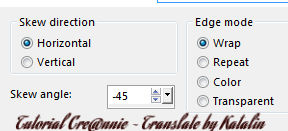
15.
Image - flip
16.
Opacity - 50
17.
Layers - Merge - Merge down
18.
Aktváld a selection toolt - custom selection:

19.
Selections - promote selection to layer
20.
Effects - 3D effects - drop shadow

21.
Selections - select none
22.
Image - flip
23.
Image - add border - nem szimmetrikusan az előtér színével

24.
Effects - Image Effects - Seamless Tiling
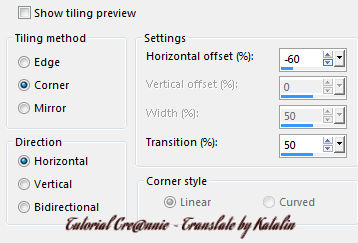
25.
Layers - duplicate
26.
Image - mirror
27.
Blend mode - Soft Light
28.
Layers - Merge - Merge Down
29.
Layers - duplicate
30.
Effects - Distortion Effects - Polar Coordinates

31.
Effects - geometric effects - skew - válaszd a direction verticalt

32.
Blend mode - multiply
33.
Opacity - 55
34.
Image - add border - nem szimmetrikusan

35.
Image - add border - nem szimmetrikusan az előtér színével
36.
Effects - Image Effects - Seamless Tiling
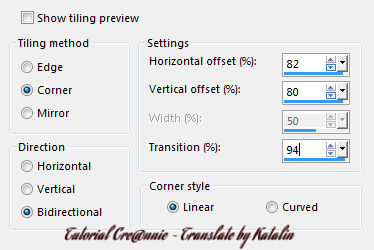
37.
Layers - new raster layer
38.
Aktváld a selection toolt - custom selection:

39.
Aktiváld a tube clock - Edit - Copy
40.
Edit - Paste into selection
41.
Blend mode - luminance (L)
42.
Opacity - 25
43.
Effects - edge effects - enhance more
44.
Edit - repeat edge effects enhance more
45.
Effects - 3D effects - drop shadow - a beállítás jó
46.
Selections - select none
47.
Layers - new raster layer
48.
Tedd a material palettán a gradient helyére az előtér színt
49.
Öntsd ki vele az új réteget
50.
Layers - new mask layer - from image

51.
Layers - Merge - Merge group
52.
Blend mode - luminance legacy
53.
Image - mirror
54.
Effects - 3D effects - drop shadow - a beállítás jó
55.
Selections - select all
56.
Image - add borders - Szimmetrikusan - 50 pixel háttér színnel
57.
Effects - 3D effects - drop shadow a színt változtasd meg az előtér színre
58.
Selections - select none
59.
Aktiváld az évek tubet - Edit - Copy
60.
Edit - Paste as new layer
61.
Effects - image effects - offset

62.
Aktiváld a tube deco-2016-cre @ nnie - Edit - Copy
63.
Edit - Paste as new layer
64.
Effects - image effects - offset
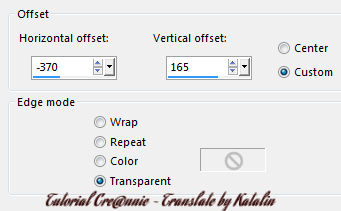
65.
Effects - 3D effects - drop shadow

66.
Layers - new raster layer
67.
Öntsd ki előtér színnel
68.
Layers - new mask layer - from image

69.
Layers - Merge - Merge group
70.
Blend Mode- Dodge
71.
Opacity - 60
72.
Image - flip
73.
Image - mirror
74.
Aktiváld a tube text-2016 - Edit - Copy
75.
Edit - Paste as new layer
76.
Effects - image effects - offset

77.
Layers - duplicate
78.
Effects - 3D effects - drop shadow - a beállítás jó
79.
Aktiváld az alatta lévő réteget (raster 4)
80.
Effects - plugins - eyecandy 5: impact - backlight -
settings - user settings -2 016-cre @ nnie
81.
Blend mode - Disolve
82.
Opacity - 15
83.
Image - add borders - Szimmetrikusan - 50 pixel előtér szín
84.
Effects - Plugins - AAA frames - photo frame
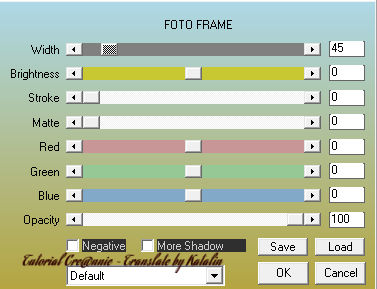
85.
Aktiváld a tube Gabry-woman 029 - Edit - Copy
86.
Edit - Paste as new layer
87.
Image - mirror
88.
Effects - 3D effects - drop shadow

89.
Move toollal igazítsd balra, a minta szerint
90.
Layers - new raster layer - tedd rá a vízjeled
91.
Image - add borders - Szimmetrikusan - 1 pixel háttér színnel
92.
Image - Resize - 800 pixel
93.
File - Export - JPEG optimizer
Remélem tetszett ez a leírás és sikerült elkészítened,
feltöltheted, hogy megmutasd nekem is.
Ez a leírás szerzői jog védett.
A lecke másolása és más weboldalon történő közzététele az engedélyem nélkül szigorúan tilos.2015 December 16.
Még egy kép tőlem a leírás alapján:

Tube: K@D_Women_61

